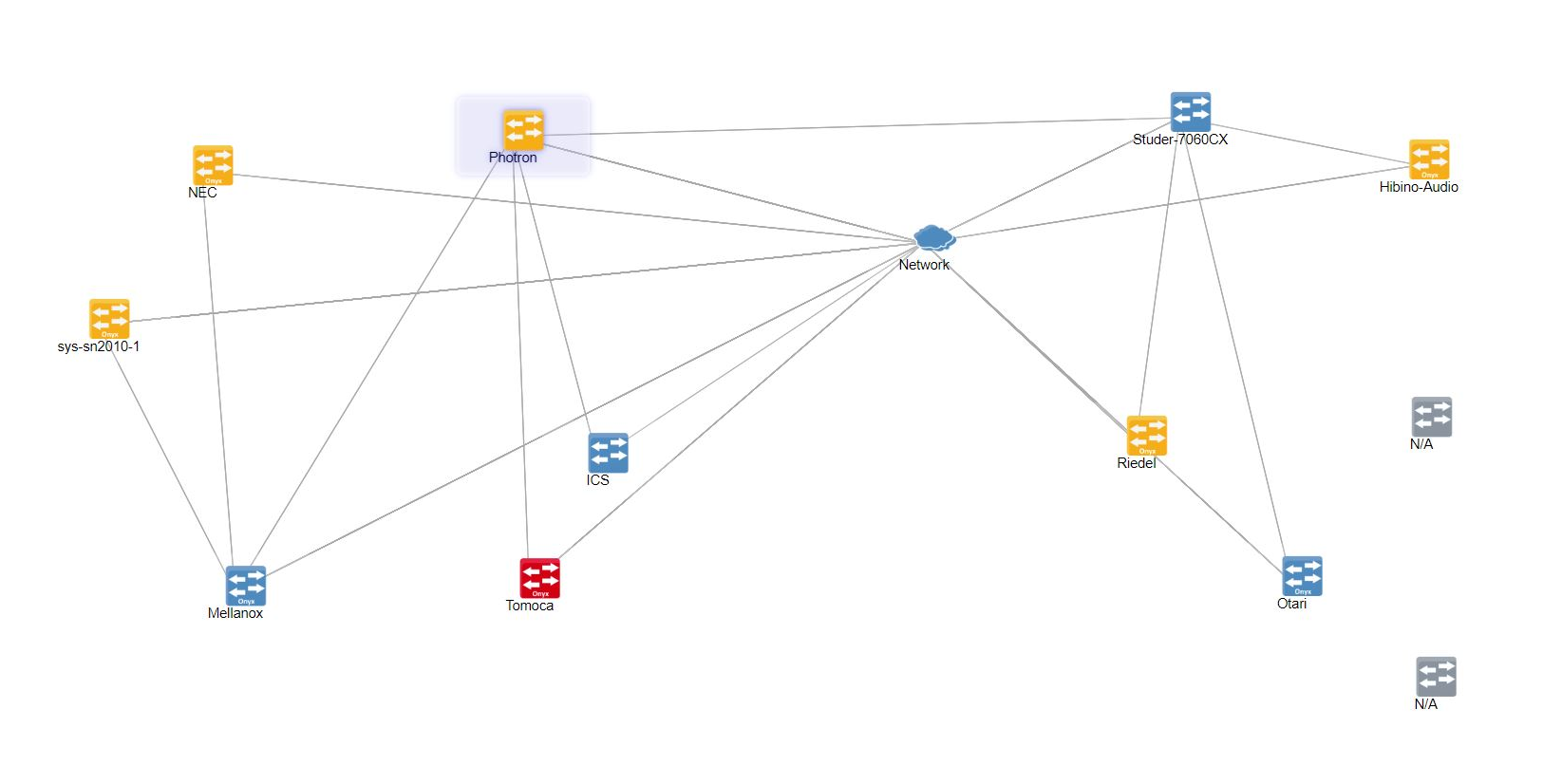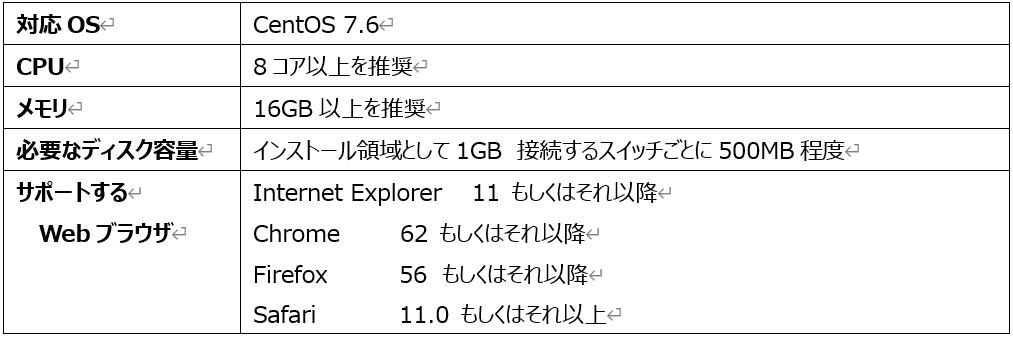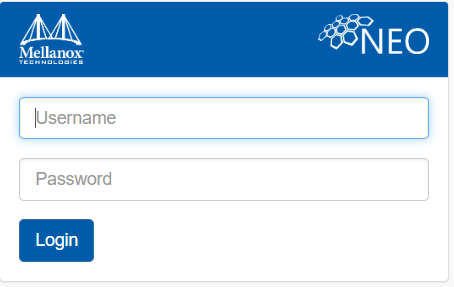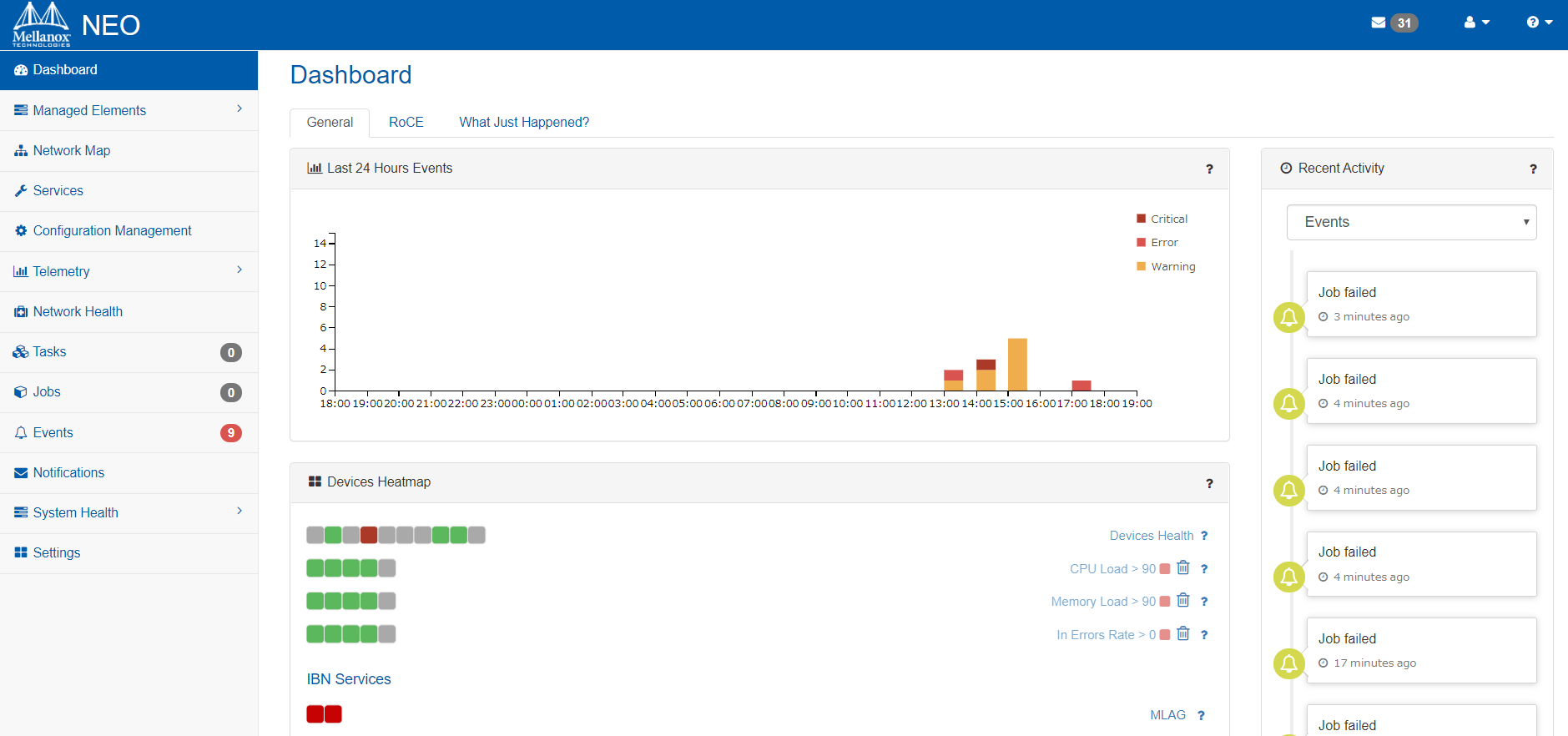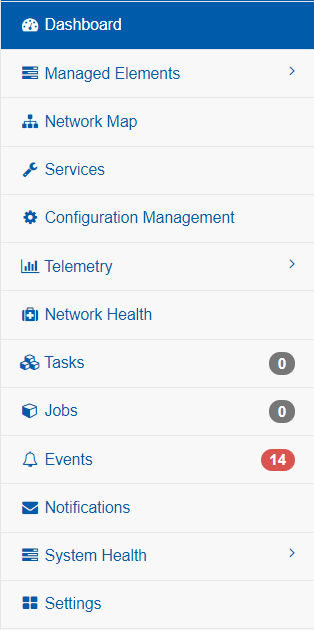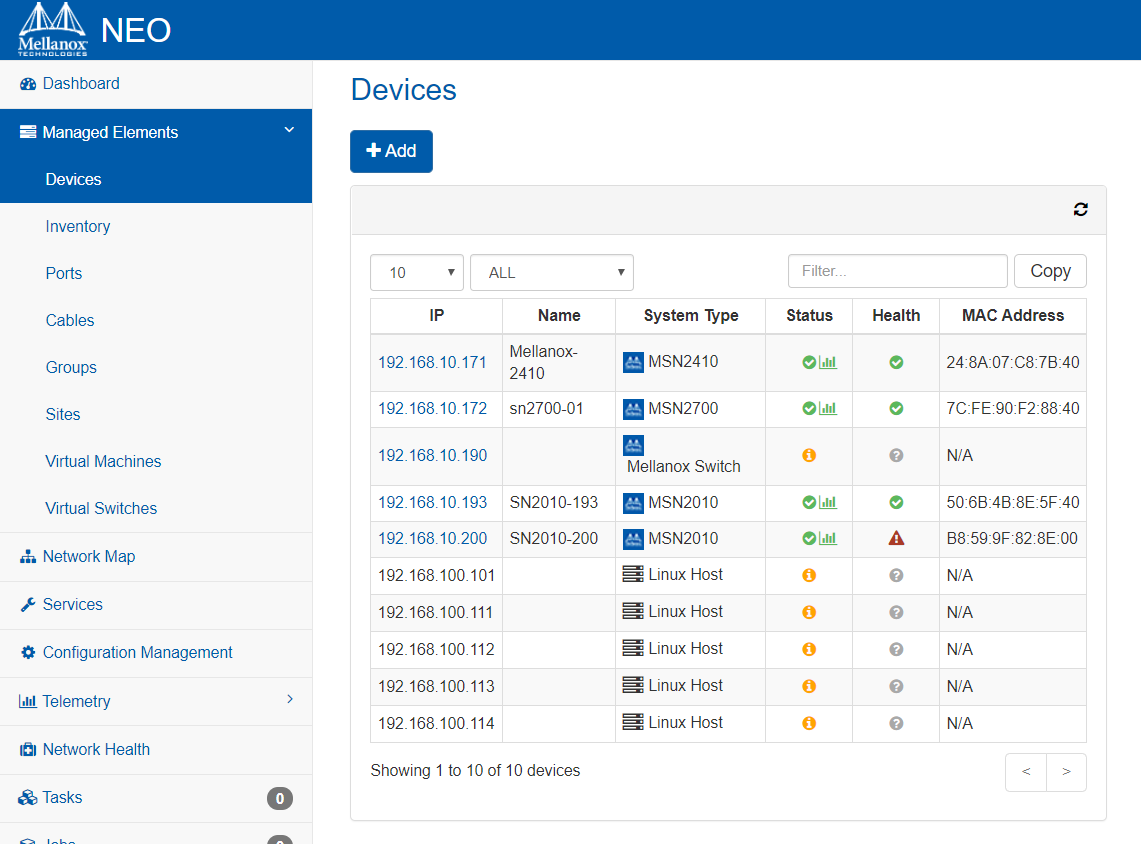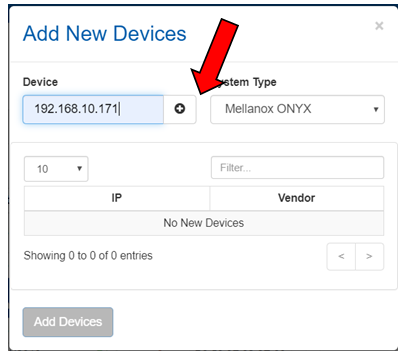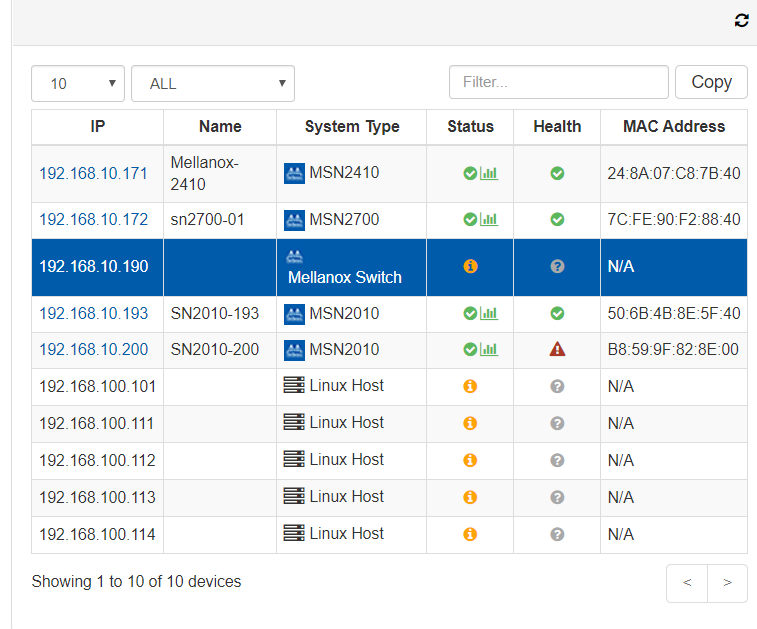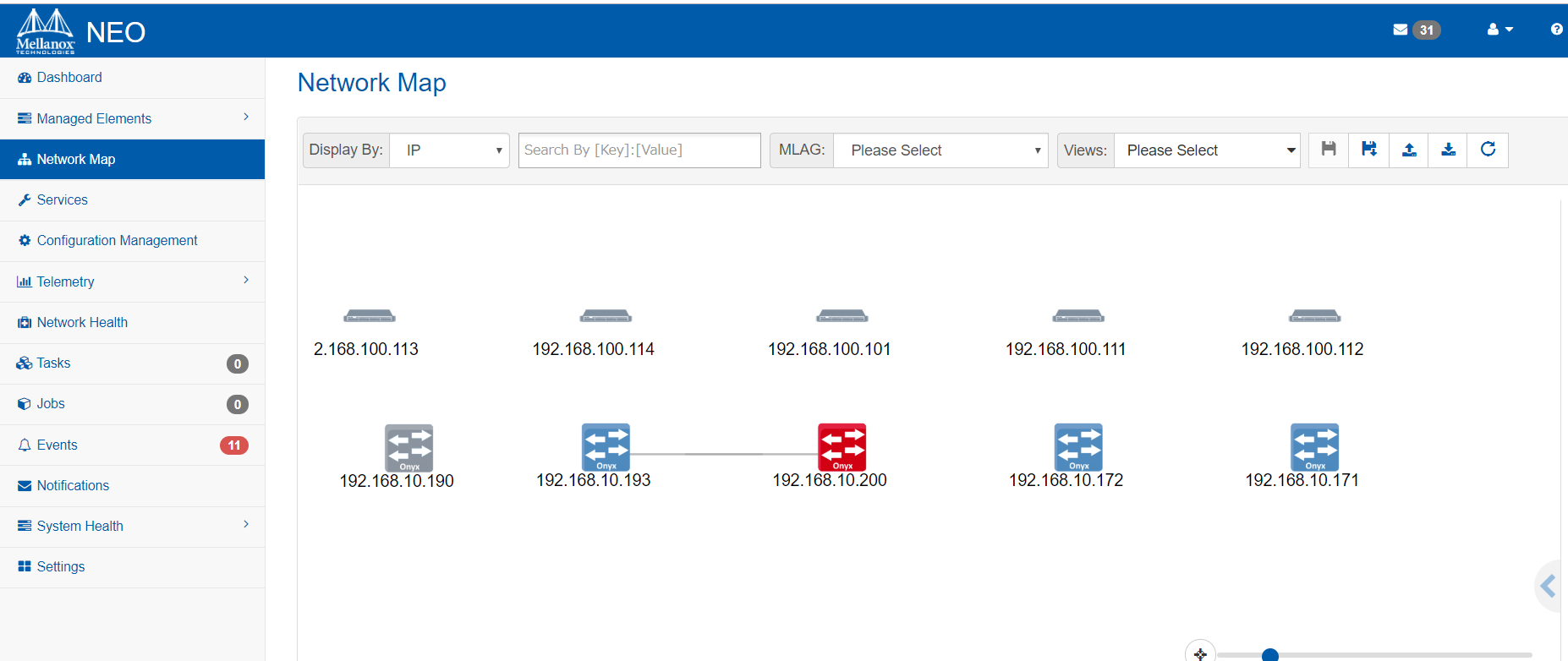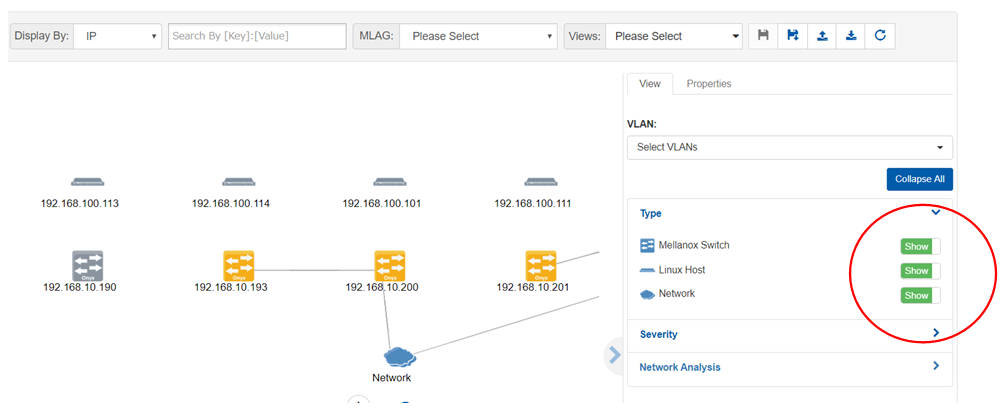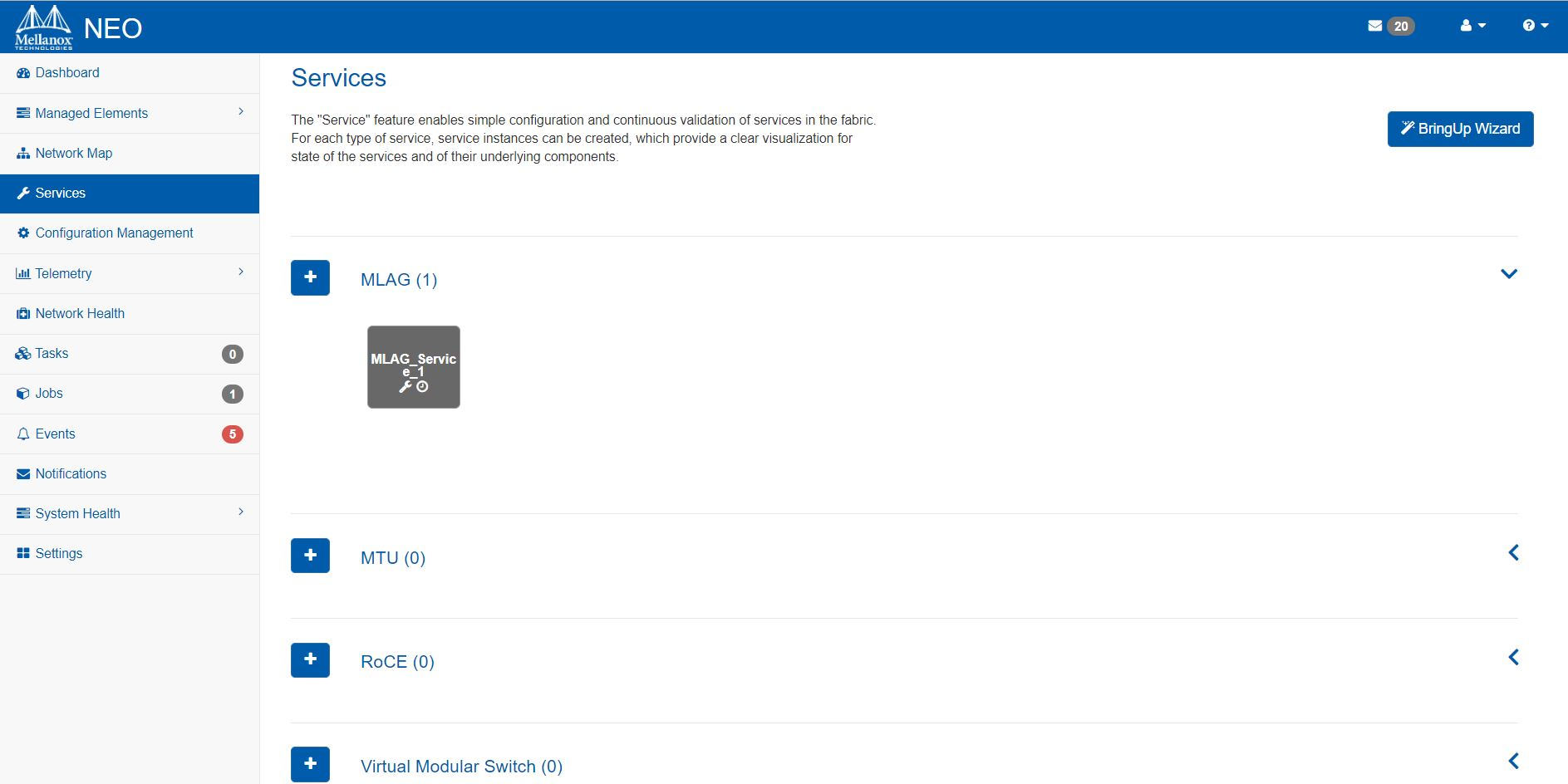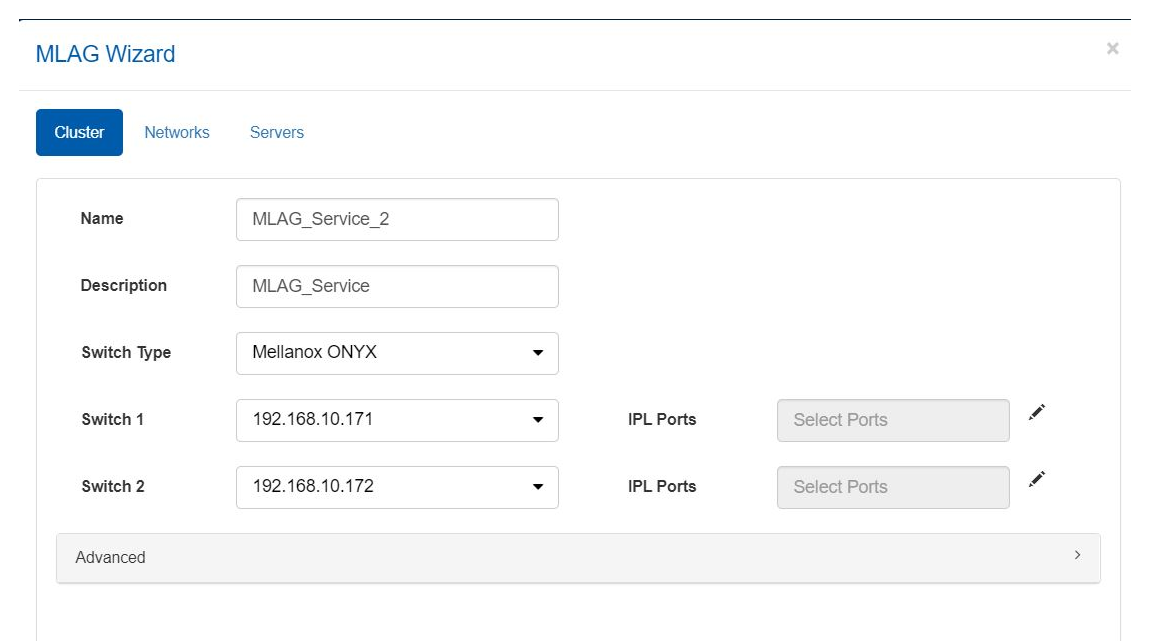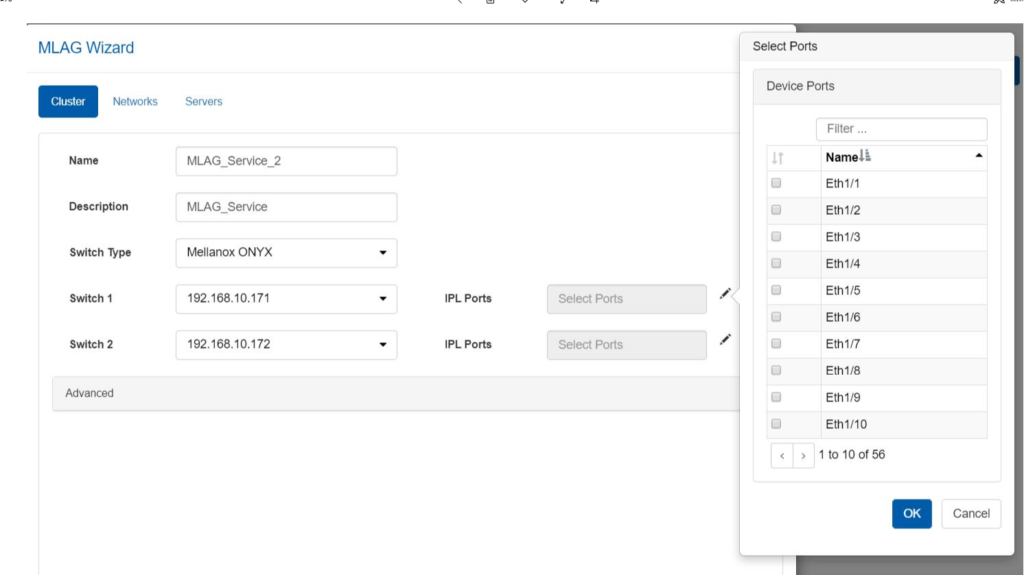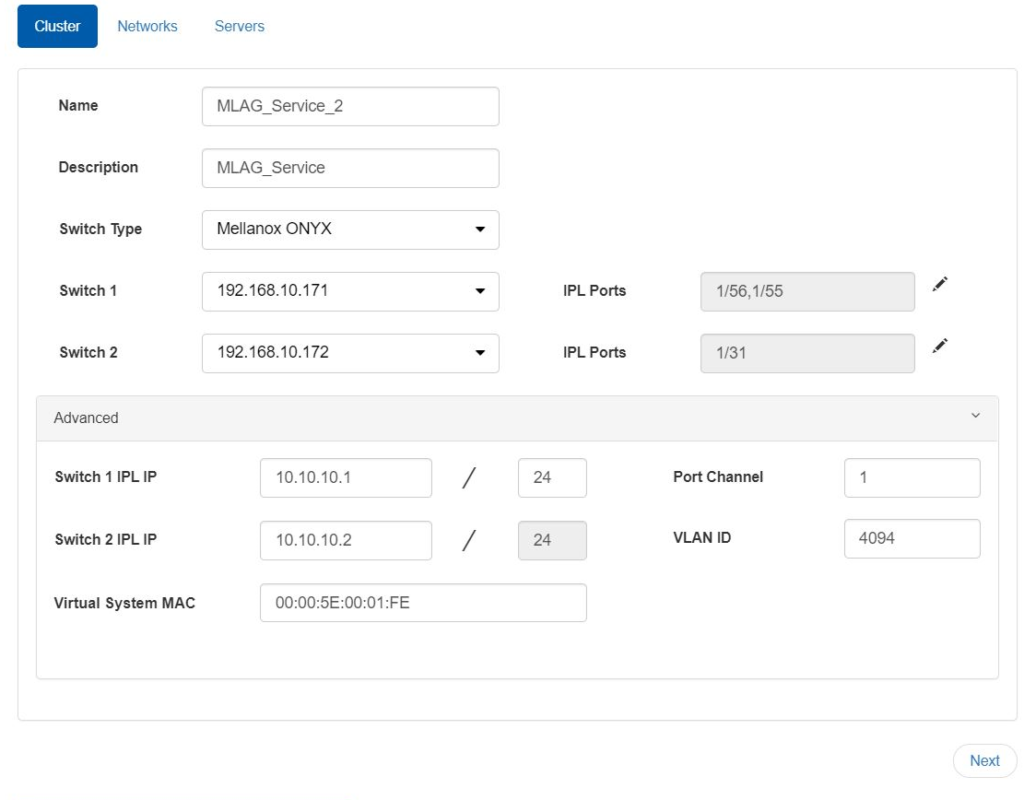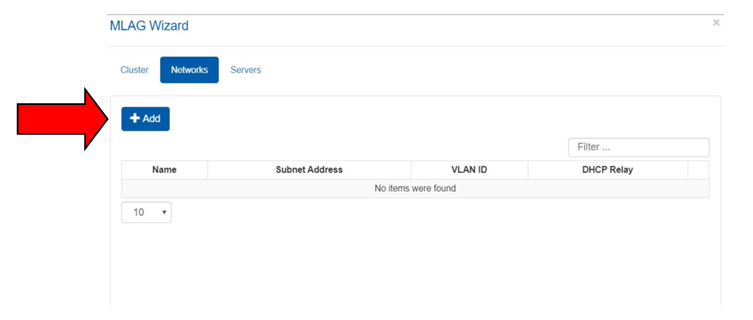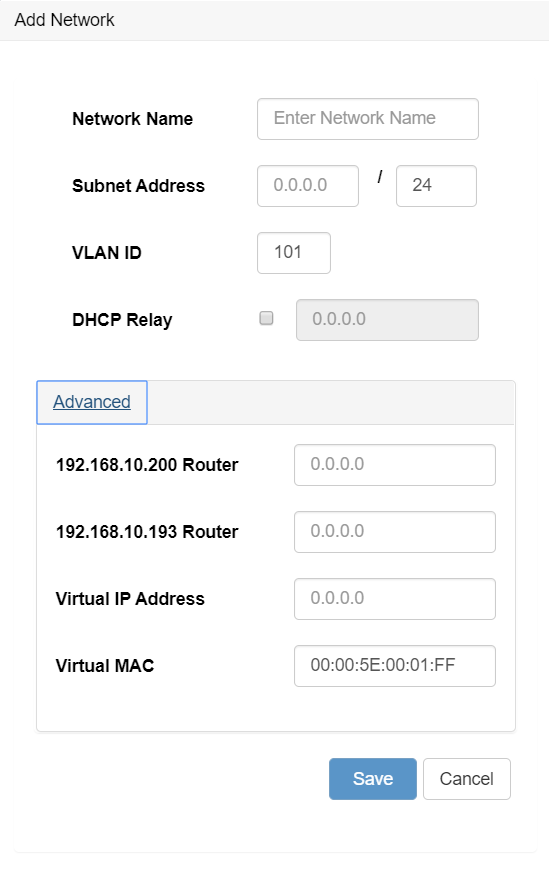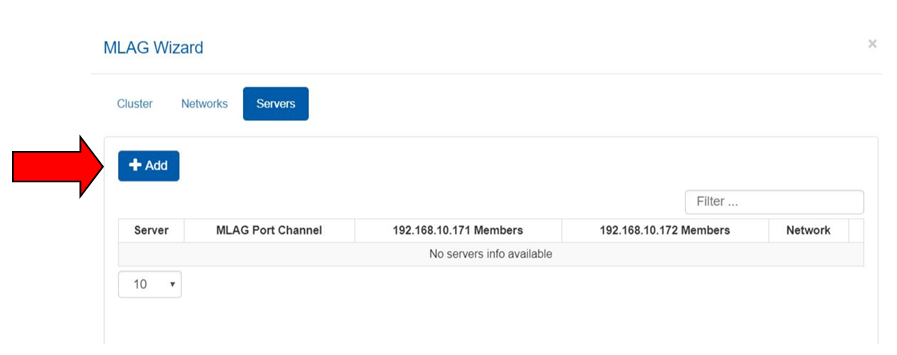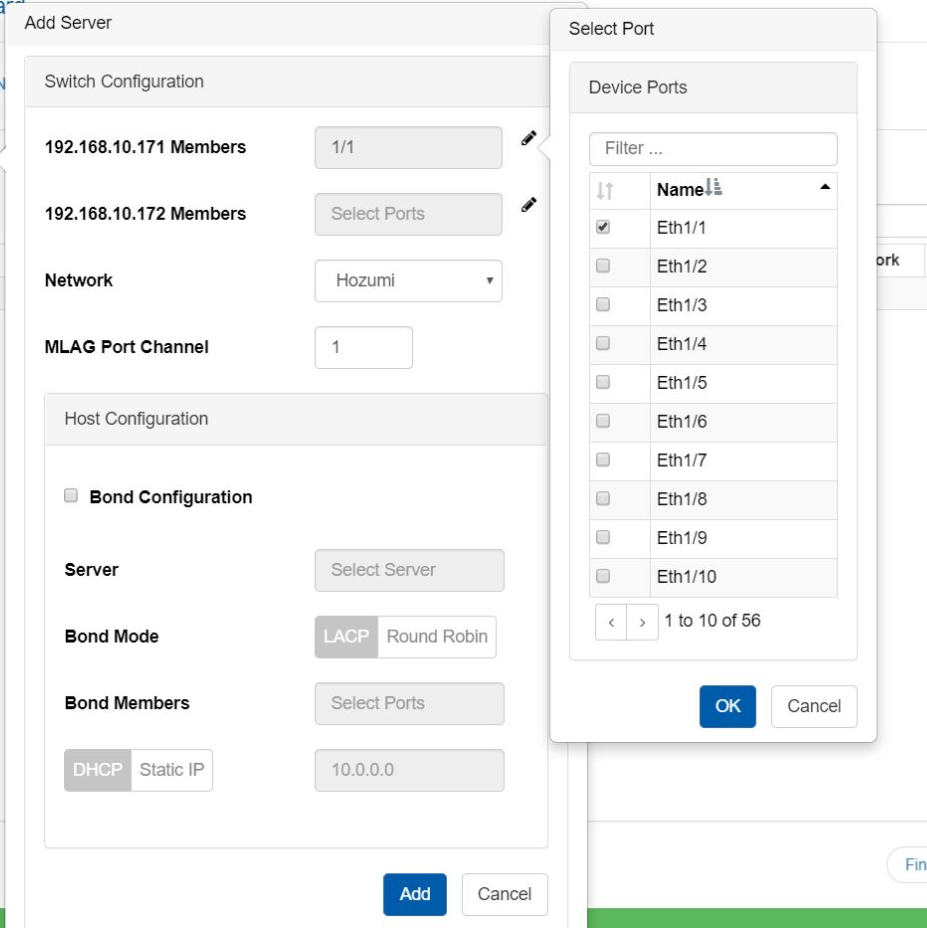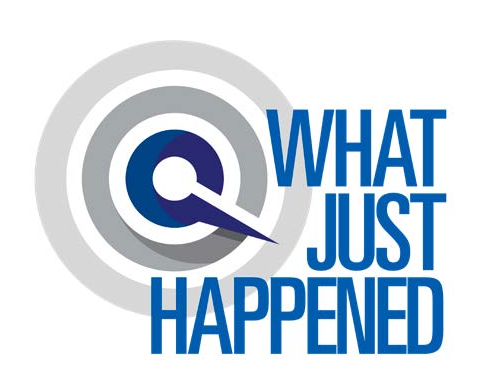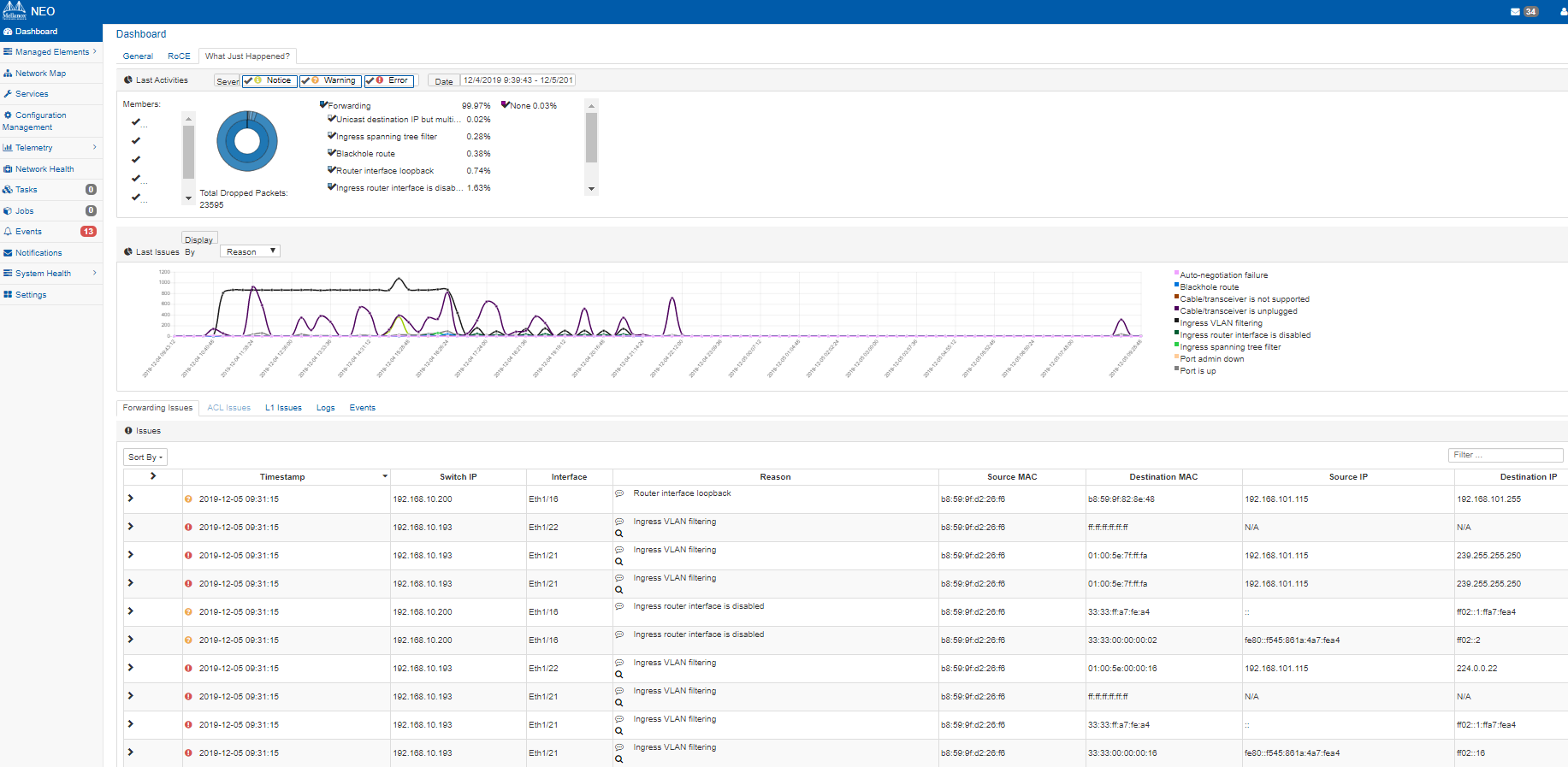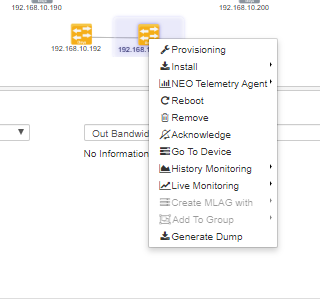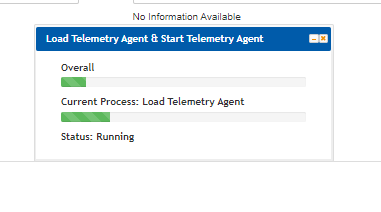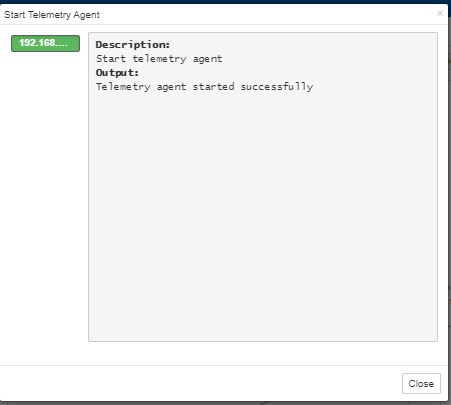Mellanox NEO インストール/操作手順書
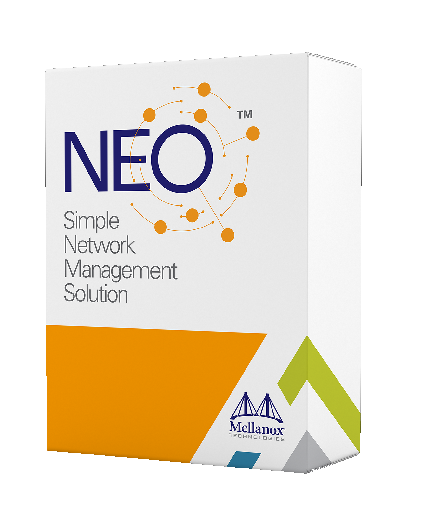
NEOの概要
メラノックスNEOは、データセンターのネットワークオーケストレーション用に強力なプラットフォームであり、近代的なデータセンターでネットワークのプロビジョニング、監視、運用を簡素化するように作られています。NEOは、ネットワークのステージングや立ち上げから、日々のオペレーションに至るまで、既存のツールを拡張させて強力な自動化能力を提供します。メラノックスイーサネットソリューション向けにはNEOがネットワークAPIとして機能し、VMware、OpenStack、Nutanix、Cumulus Networksなどパートナーのソリューションと統合します。
1.NEOができること
1.1 ネットワークプロビジョニングの自動化
NEOは、ゼロタッチプロビジョニングやワンクリックプロビジョニングなどを含むネットワークのプロビジョニング、リーフ&スパイン型ネットワークインフラストラクチャの構築、MLAGとルーティングプロトコルの設定、またその他のネットワークサービスに対する定義済みの自動化機能を提供します。ネットワーク全体のレベルで、あらゆるネットワークプロビジョニング操作を実行するNEOのプロビジョニングエンジン。
1.2 コンフィギュレーション マネジメント
NEOはすべてのデバイス コンフィギュレーションを定期的にバックアップするため、ファブリック内の中央コンフィギュレーション リポジトリとして機能します。NEOでは、コンフィギュレーションの継時的な変更を簡単に追跡できるほか、新しいデバイスをグローバル コンフィグ テンプレートに基づいてプロビジョニングしたり、デバイスコンフィギュレーションを既知の状態にロールバックしたりすることも可能です。
1.3 ソフトウェア管理
NEOは、メラノックスSX1000/SN2000シリーズのスイッチシステムとConnect-Xシリーズのアダプタにわたってソフトウェアアップグレードの自動化を提供しています。デバイスで古いバージョンのソフトウェアが実行されている場合は通知されます。新しいバージョンのソフトウェアは、Mellanox.comから入手していただけます。
1.4 タスク管理
NEOでは、タスクの作成やプロビジョニング操作を事前に定義されたメンテナンス期間にスケジュールしたり繰り返し設定を行ったりできるため、プロダクションサービスやアプリケーションへの影響が回避されます。タスクはシーケンスで実行するためにグループ化することが可能で、複雑なエンドツーエンドのネットワーク操作を適切に定義された自動化スクリプトに変換されます。
1.5 ネットワークの可視化
NEOは、ひとつの画面に統合された多種多様なダッシュボードやヒートマップを通して、ネットワークの健全性とトラフィックの利用率やパフォーマンスを詳細に可視化します。
1.6 サードパーティ統合
NEOは、OpenStackサービス、Nutanix Prism、VMware vSphereを含む既存ツールのネットワーク自動化を拡張させるクラウドパートナーのソリューションとの統合を提供します。さらに、NEOの包括的なAPIとSDKのセットを使用することにより、顧客やパートナーは追加のユースケースに対応するためのカスタム統合を構築することができます。
1.7 仮想アプライアンスのデプロイ
事前にパッケージ化されたNEOの仮想マシンは、新しいファブリックおよび既存のファブリックの双方においてデプロイを簡素化します。NEO仮想アプライアンスは、VMware ESXi、マイクロソフトHyper-V、Nutanix AHV、Red Hat Virtualization、IBM PowerKVMなどを始めとする大手の仮想化プラットフォームと互換性のあるさまざまなファイルフォーマットでご利用いただけます。
と、このようにNEOは数々の機能を有した非常に便利なソフトウェアで、今まで視えなかった部分を可視化してネットワークを管理するのに最適なツールです。
先日の(2019年11月13-15日)のInterBeeでは弊社ブースを含めて7つのホールの13ブースを接続して、SMPTY2010に準拠した高速ネットワークで、動画/音声を配信しました。7つのホールに渡って13ブースの接続した構成、各設定、各スイッチの各ポートの状況がこのNEOによって一元的に管理することができました。
図はNEOの機能の1つ “Network Map”
※NEOはMellanoxの提供するソフトウェアですので、Mellanox 以外のスイッチには対応していません。
詳細な機能説明や操作方法は、Mellanox が提供するマニュアルを参照していただくとして、本書ではNEOの簡単なインストール手順と、特に便利と思わる機能に関してご紹介します。機能に関しては、逐次アップデートしていきます。
2 NEOの推奨動作環境
2.1 動作環境
インストールには、サーバの管理者権限を持つアカウント(通常Administrator)でのログインが必要となります。
※詳細は、NEOユーザーズマニュアルを参照してください。
3 NEOインストール
3.1 NEOをMellanoxSiteからダウンロード
neo-2.5.0-5.el7.tar.gz (2019/11/1現在)
※ 上記ダウンロードリンク先のフォームにビジネスの連絡先情報を入力し、エンドユーザライセンス契約に同意し、フォームを送信することでソフトウェアをダウンロードするためのリンクが記載されたメールが届きます。
3.2 CentOSのアップデート
#yum update
#yum upgrade
3.3 SELinuxの停止
># systemctl disable firewalld
# service firewalld stop
# service iptables stop
恒久的には
/etc/sysconfig/selinux
SELINUX=Enforcing →Disabled
3.4 NEOファイル解凍
>#tar zxvf neo-2.5.0-5.el7.tar.gz
3.5 インストール事前準備
NEOのインストールに必要なパッケージを補填する。
解凍して生成された”neo”ディレクトリ配下へ移動
#cd neo
#cd prerequisite_tests
#neo-system.sh
※ hostnameでFailした場合
#hostnamectl set-hostname <HOSTNAME>
恒久的に変更は、/etc/hostname を編集する
環境を変えた場合(ネットワーク)は、hostnameを書き換えないと、エラーがでて起動しなくなります。
3.6 プラグインのインストール
#yum install yum-plugin-priorities
チェックする
#yum-plugin.sh
3.7 neo-installer.shを実行する
#neo-installer.sh
3.8 NEOの起動
#/opt/neo/neoservice start
3.9 NEOへアクセス
同ネットワーク内のクライアントからWebブラウザでアクセスする
http://<IPアドレス>/neo
3.10 NEOへログイン
初期設定
Username:admin
Password:123456
3.11 初期画面(Dashboard)
3-11-1 “DashBoard“画面には3つのタブがある
(1)Generalタブ
Eventグラフ:管理対象のスイッチにて発生した過去24hのイベントを棒グラフで表示
Device Heatmap:各スイッチの状態をパネルで表示
Fabric Utilization:スイッチ・トポロジの使用率を円グラフで表示
Top Alerted Device:各スイッチごとのアラートの累積棒グラフ
3-11-2 左ペイン
DashBoardの左側ペインは、各種のメニューが表示されている。
4 NEOへのスイッチ登録
NEOで監視対象にするスイッチをIPアドレスベースで登録する。
4.1 Managed Elements
左側のウィンドウから “Managed Elements”を選択
4.2 スイッチの登録 (+Add)
4-2-1 登録するスイッチのIPアドレスを“Device”に入力、System Typeを選択して、Deviceの欄にある ⊕ ボタンを押して、スイッチを登録する。
4-2-2 登録が完了すると、リストに登録される。
4-2-3 左ウィンドウから“Network Map”を選択すると、マップ上に登録したスイッチが表示される。
4-2-4 Viewの変更
画面右側のペインを引きし、Viewタブによって画面表示を変更できる。
5 MLAGの構成手順
5.1 MLAG作成
5-1-1 左ウィンドの“Service”→+MLAGの“+”を選択する
5-1-2 “MLAG Wizard” が開き、”Cluster“タブの設定を行う。
5-1-3 IPLのポート選択
5-1-2で選択したスイッチの右側にある“IPL Ports”の✏マークをクリックすると、IPLにするポートをドラップダウンリストから☑にて選択できる。
5-1-4 Advanced にて、IPLの詳細設定(IPアドレス、VLAN_ID)を行い、”Next”ボタンを押す。
5-1-5 “Netwark”のタブで移動するので“+Add”ボタンを押してVLANを作成し、“Next”ボタンを押す。
MPOに使用するVLANを作成する。
5-1-6 タブに移動し、MLAG Port Channel)の設定を行う。
(1) MLAGを構成する2つのスイッチの設定ができる。
✏マークをクリックすることで、MPOメンバー(ポート)を選択できる
5-1-7 設定が終了したら“Finish”にWizaredを終了する。
5.2 MLAG構成の確認
5-2-1 “Service”のMALG項目に作成したMLAGのアイコンが表示される
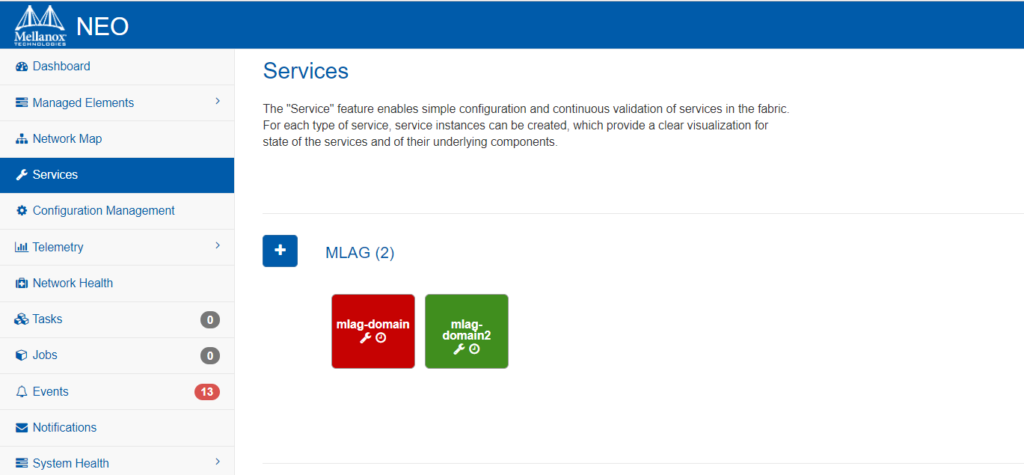
5-2-2 “Netwark Map” の メニューバーの“Display By:”のMLAGを選択する。
5-2-3 MLAGの表示
マップ上でMLAGがわかりやすく表示される。
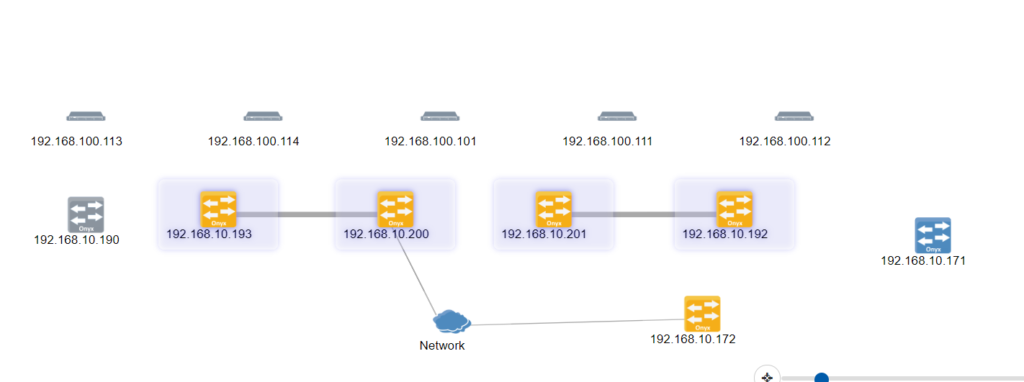
6 WJH(What Just Hppened)機能の紹介
6.1 WJHって何?
What Just Happened・・・・・・・・いま(ネットワークに)何が起こったの?
という問いに答えてくれる、現段階(2019年12月)でMellanoxしか実現出来ないネットワークの解析機能。
スイッチ自身から“何かイベント(パケットドロップ等)が発生した場合に通知してくれるという機能です。
パケットドロップが発生した場合に100以上の廃棄理由が現在のところ定義されており、ネットワークをデバッグ・解析するための機能として活用できる便利な機能です。
これをNEOで一元管理することができる。
6.2 テレメトリーのインストール
NEOからWJH機能を活用するためには登録したスイッチにNEOのインターフェースから、WJHのテレメトリー
をインストールする必要がある。
6-1-1 NEOからスイッチへテレメトリーをインストールする
(1)「Network Map」にて該当のスイッチを選択して右クリック
(2) NEP Telemetry Agent →Install を選択する
6-1-2 インストール ダイアログが表示される
インストールが正常に終了すると以下のウィンドウが表示される。
インストールを失敗した場合、スイッチとNEOの時刻同期がうまくいっていないので、スイッチの時刻を設定するか?NTPの設定をしてNEOとスイッチの時刻同期を行い、再度実行する。
6.3 WJHの機能
(1)Last Activies 円グラフにて発生したイベントを表示 各スイッチごとに分類されている
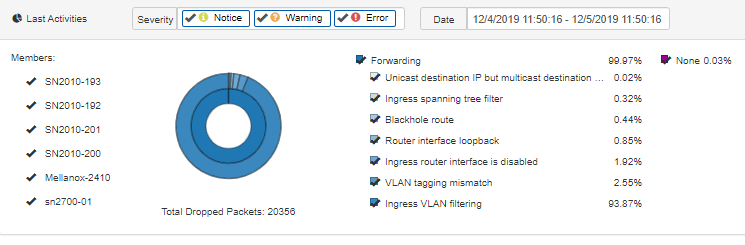
(2)Last Issues 発生したイベントを時系列の折れ線グラフで表示

(3)エベントの詳細は、最下段に表示されており、タブで種別ごとに確認できる
「Forwarding issues」 「ACL Issues」 「L1 Issues」 「Logs」 「Events」
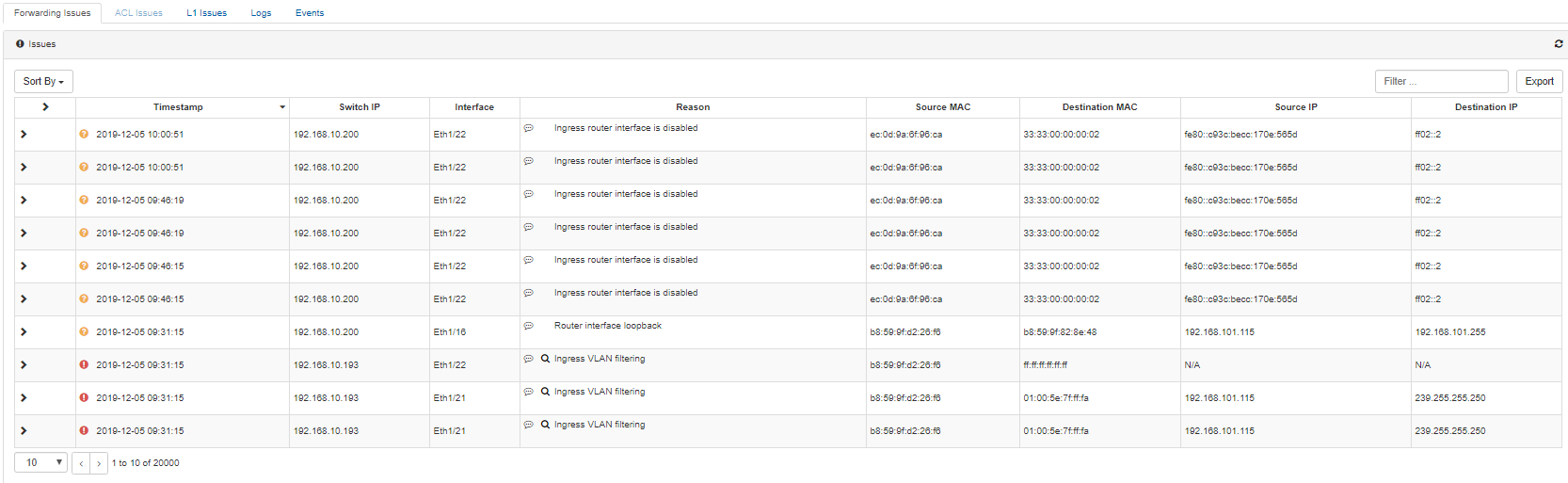
7 その他、便利な機能
現在鋭意作成中